Win10怎样设置系统提示音?Windows10自定义系统提示音教程
windows10系统自带有提示警报声音,不过这些提示音似乎并不受用户的喜爱。很多用户更愿意将其换成自己想要的音乐。那么,这该如何操作呢?接下来,小编就教大家Windows10下自定义系统提示音的具体方法。
推荐:win10正版下载
具体方法如下:
1、右键点击左下角windows图标找到控制面板。
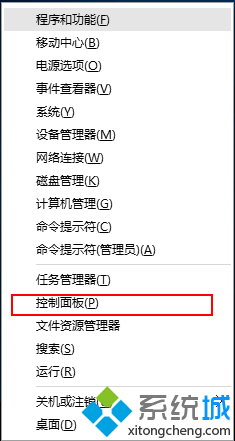
2、在控制面板中找到“硬件和声音”。
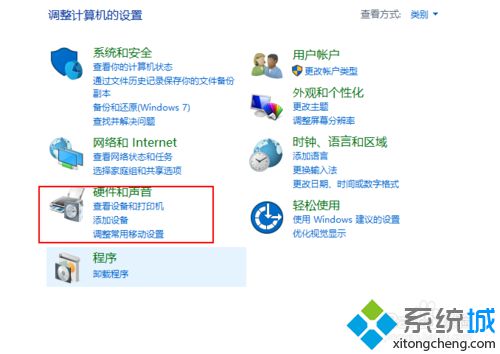
3、在声音中找到更改系统声音。
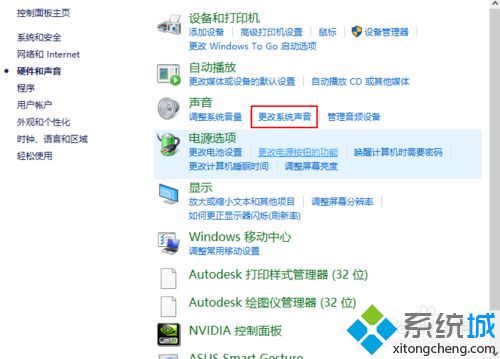
4、在声音方案中选择“windows默认”。
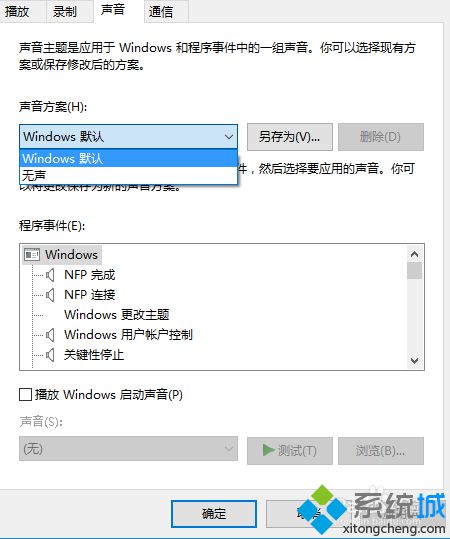
5、在程序事件中选择自己需要更改的项目。
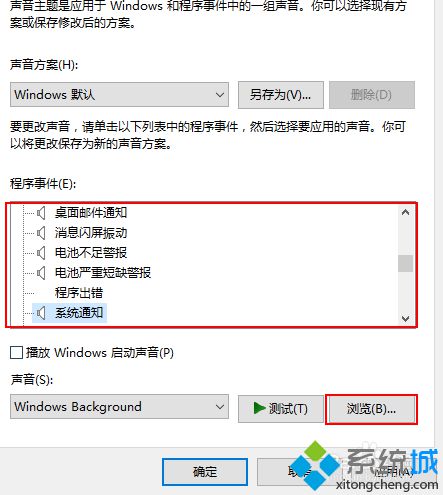
6、选择浏览,把自己的文件打开后点击应用即可应用。
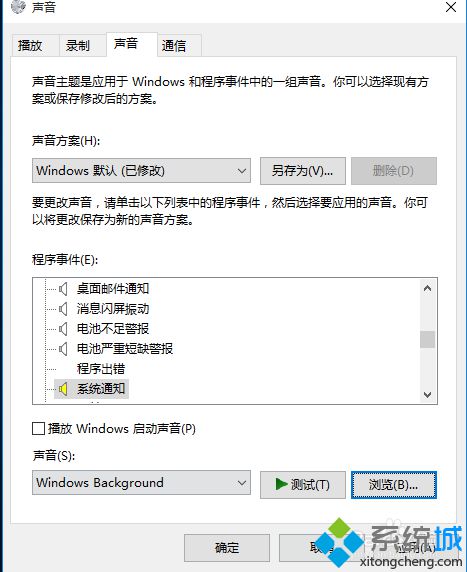
7、在下方声音中,左边是系统自带提示音,可按喜好选择更换。
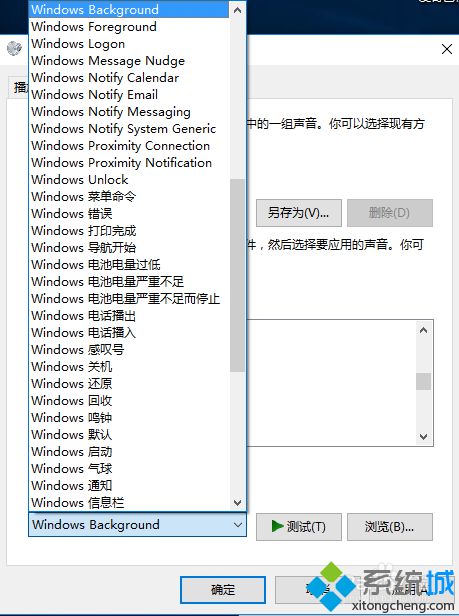
Windows10自定义系统提示音的方法就介绍到这里了。想要换个更好听的系统提示音的用户,赶紧按照上述步骤自己设置看看吧!更多精彩内容,尽在系统城(https://www.xitongcheng.com/)。
相关推荐:
怎么关闭win10系统提示音?关闭windows10系统声音的方法
相关教程:提示0xc000000fwin8系统提示音win10关闭系统提示音win10系统提示音windows系统提示音我告诉你msdn版权声明:以上内容作者已申请原创保护,未经允许不得转载,侵权必究!授权事宜、对本内容有异议或投诉,敬请联系网站管理员,我们将尽快回复您,谢谢合作!










